Cách sửa lỗi nút Home cứng trên iPhone không hoạt động, bị hỏng, nhấn không tác dụng gì, cách cài đặt nút Home ảo trên các thiết bị sử dụng hệ điều hành iOS
Cách làm này sử dụng dụng cho tất cả mọi thiết bị sử dụng hệ điều hành iOS chứ không phải chỉ có riêng iPhone đâu nhé. Nếu bạn thường xuyên dùng đến điện thoại iPhone thì chắc chắn nút Home rất dễ bị hỏng, liệt phím hay bấm không có tác dụng gì cả. Phím Home là nút cứng chịu trách nhiệm quan trọng trên thiết bị iPhone, nếu nó bị trục trặc thì đó là điều khó chịu đối với bạn.
Có 2 cách làm được áp dụng trong trường hợp này, đó là hiệu chỉnh nút Home về trạng thái ban đầu hoặc thay thế nó bằng phím Home ảo.
Hiệu chỉnh nút Home
Cách này là đơn giản và có tác dụng trên nhiều thiết bị khác nhau:
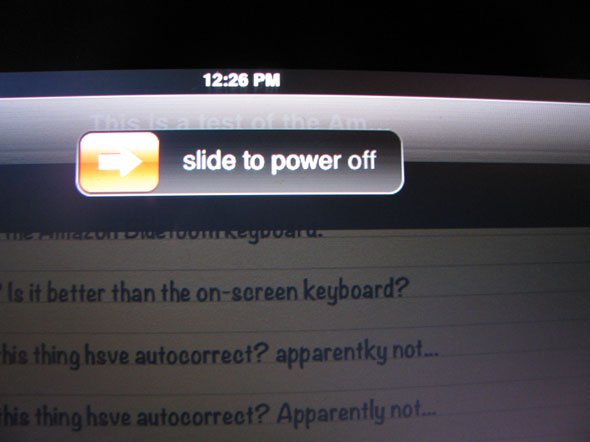
Cách này sẽ làm cho chức năng của phím Home trở lại trạng thái ban đầu và có vẻ sẽ phản hồi với thao tác của người dùng được nhanh hơn. Nếu chưa thấy hiệu quả lắm, bạn hãy lặp lại toàn bộ thao tác trên 1 vài lần.
Thay thế bằng nút Home ảo với chức năng AssistiveTouch
iOS 5 trở lên có rất nhiều tính năng hay mà bạn chưa biết. Tùy chọn này được gọi là AssistiveTouch, được sử dụng cho những người gặp khó khăn khi thao tác với màn hình cảm ứng của điện thoại. Bạn có thể bật tính năng này qua menu Settings -> General -> Accessibility -> AssistiveTouch. Gạt nút sang bên phải để bật nó lên.
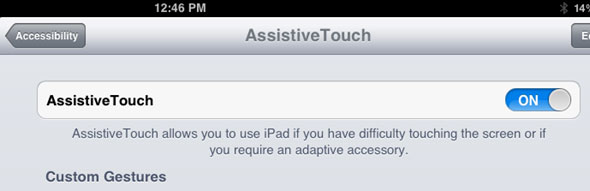
Khi đó trên mọi cửa sổ của các ứng dụng, sẽ xuất hiện thêm 1 nút hình vuông bo tròn các góc, trong suốt và có thể thay đổi vị trí bất cứ chỗ nào trên màn hình
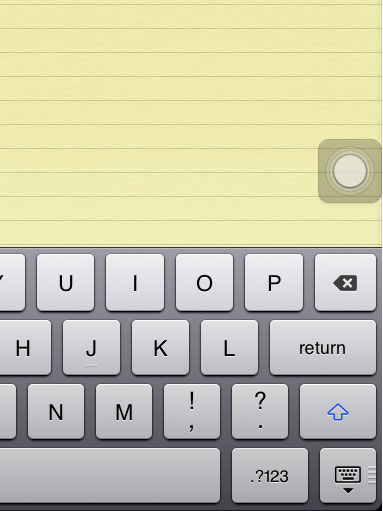
Khi nút Home không phản hồi, bạn hãy sử dụng nút Home ảo vừa tạo ra bằng cách nhấn vào nó để mở menu AssistiveTouch, trên đó có nút Home để trở về màn hình chờ.
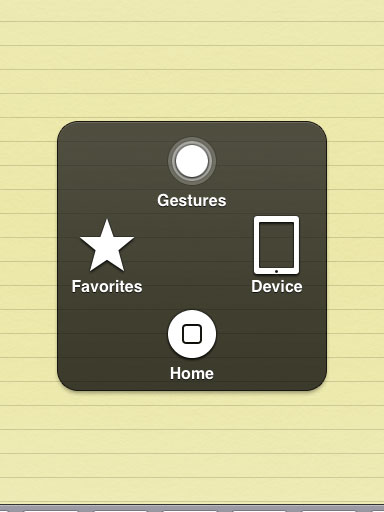
Cách này đúng là tốn nhiều thao tác và thời gian hơn so với nút Home cứng. Nhưng nó lại rất tiện dụng trong trường hợp nút Home bị hỏng hẳn phải không nào.
Cách làm này sử dụng dụng cho tất cả mọi thiết bị sử dụng hệ điều hành iOS chứ không phải chỉ có riêng iPhone đâu nhé. Nếu bạn thường xuyên dùng đến điện thoại iPhone thì chắc chắn nút Home rất dễ bị hỏng, liệt phím hay bấm không có tác dụng gì cả. Phím Home là nút cứng chịu trách nhiệm quan trọng trên thiết bị iPhone, nếu nó bị trục trặc thì đó là điều khó chịu đối với bạn.
Có 2 cách làm được áp dụng trong trường hợp này, đó là hiệu chỉnh nút Home về trạng thái ban đầu hoặc thay thế nó bằng phím Home ảo.
Hiệu chỉnh nút Home
Cách này là đơn giản và có tác dụng trên nhiều thiết bị khác nhau:
- Bật bất kỳ ứng dụng nào trên điện thoại iPhone, ví dụ như Notes chẳng hạn
- Nhấn giữ nút nguồn trong khoảng 4s, để hiện lên dòng chữ Slide to power off
- Bỏ tay khỏi nút nguồn rồi nhấn giữ phím Home trong khoảng 6-7s để thông báo trên mất đi, khi đó ứng dụng đang mở cũng sẽ bị đóng lại
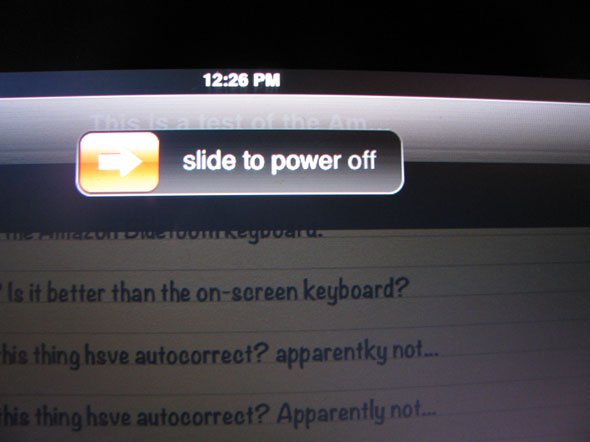
Cách này sẽ làm cho chức năng của phím Home trở lại trạng thái ban đầu và có vẻ sẽ phản hồi với thao tác của người dùng được nhanh hơn. Nếu chưa thấy hiệu quả lắm, bạn hãy lặp lại toàn bộ thao tác trên 1 vài lần.
Thay thế bằng nút Home ảo với chức năng AssistiveTouch
iOS 5 trở lên có rất nhiều tính năng hay mà bạn chưa biết. Tùy chọn này được gọi là AssistiveTouch, được sử dụng cho những người gặp khó khăn khi thao tác với màn hình cảm ứng của điện thoại. Bạn có thể bật tính năng này qua menu Settings -> General -> Accessibility -> AssistiveTouch. Gạt nút sang bên phải để bật nó lên.
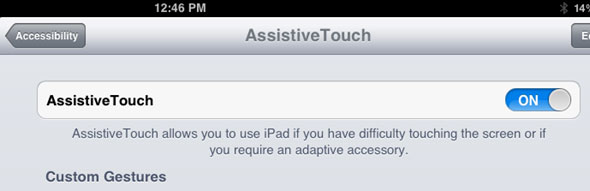
Khi đó trên mọi cửa sổ của các ứng dụng, sẽ xuất hiện thêm 1 nút hình vuông bo tròn các góc, trong suốt và có thể thay đổi vị trí bất cứ chỗ nào trên màn hình
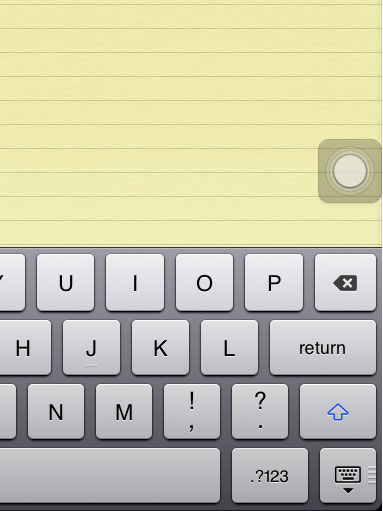
Khi nút Home không phản hồi, bạn hãy sử dụng nút Home ảo vừa tạo ra bằng cách nhấn vào nó để mở menu AssistiveTouch, trên đó có nút Home để trở về màn hình chờ.
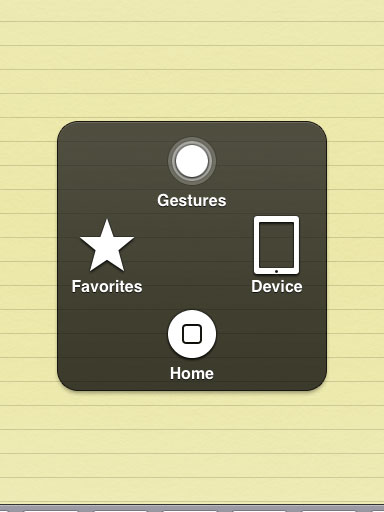
Cách này đúng là tốn nhiều thao tác và thời gian hơn so với nút Home cứng. Nhưng nó lại rất tiện dụng trong trường hợp nút Home bị hỏng hẳn phải không nào.
- Chủ đề
- bi hong bi liet khong hoat dong loi iphone